DataNumen Outlook Password Recovery V1.1.0.0 英文安装版
DataNumen Outlook Password Recovery是一款操作简单的outlook密码恢复工具,如果你的outlook文件不小心丢失了,可以尝试通过这款工具来进行修复,如果你忘记了密码的加密PST文件,那么这个工具,你可以很容易地恢复密码,并访问PST文件中的内容。
Win10专业版系统是当前最为流行的操作系统了,Win10专业版系统用户在使用过程中也会碰到各种故障问题,比如说Win10专业版系统开机很慢转圈圈怎么处理?还不知道怎么处理的朋友跟着系统之家小编一起学习一下这入篇文章吧。
处理方法如下
1、重启Win10专业版进入安全模式,在重启后我们会进入到选择一个选项界面,在这里选择疑难解答,并按回车。

2、然后点击高级选项。
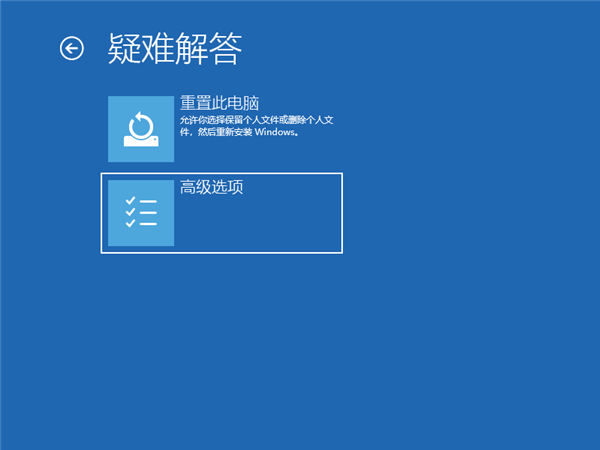
3、进入后点击启动设置。

4、在启动设置这里我们直接点击重启按钮。
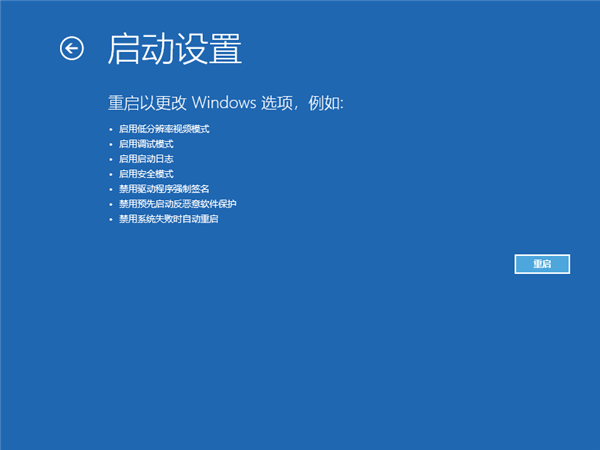
5、再次重启后我们就会来到启动设置,这时候我们只需要按【4】数字键即可进入安全模式。
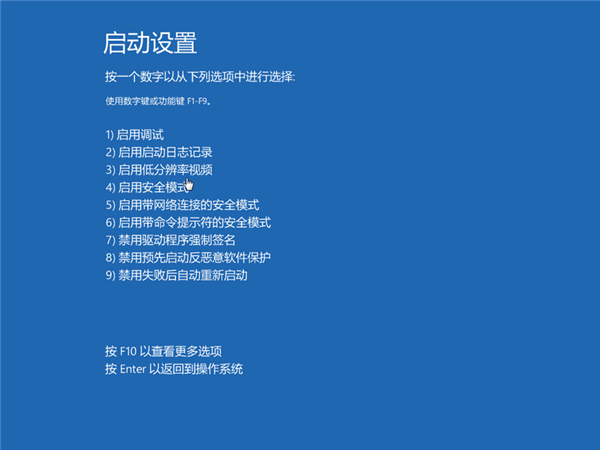
6、接着我们进入到安全模式后,我们使用键盘快捷键【win】【i】进入设置,然后点击【应用】,进去选择卸载程序,可以将安装的驱动和软件都可以卸载掉。

7、如果还有不确定的软件,我们可以在运行框里输入命令【msconfig】。

8、切换到服务选项,勾选上【隐藏所有Microsoft服务】,并点击全部禁用,然后重启电脑即可。

热门教程 周 月
Win10加入Windows预览体验计划失败错误码0x800BFA07怎么办?
6次 2Win10怎么取消开机pin登录?取消开机pin登录教程
6次 3联想电脑Win10摄像头用不了怎么办?
6次 4AMD显卡天梯图2021年5月高清完整版 AMD显卡天梯图5月最新高清大图
6次 5Wps自动保存怎么设置
6次 6讯飞听见收费标准是多少?讯飞听见如何进行收费?
6次 7电脑自动待机如何解决?高手教你设置禁止Windows电脑自动待机
6次 8WPS表格使用技巧:制作圆环图的步骤
6次 9Win7旗舰版系统安装驱动提示“无法启用这个硬件”怎么回事?
5次 10怎么避开Steam启动游戏?免Steam启动游戏教程
5次最新软件